إذا كنت غير قادر على تنزيل أو تثبيت أو تحديث ملحقات Microsoft Edge والتطبيقات الأخرى المتاحة في متجر Windows في Windows 10 ، فإن هذه المشاركة تساعدك في كيفية إصلاح هذه المشكلات.

إعادة تعيين متجر Windows باستخدام WSReset.exe
أغلق متجر Windows إذا كان قيد التشغيل. اضغط Winkey + R لإظهار مربع حوار التشغيل. اكتب WSReset.exe واضغط ENTER. يعيد هذا البرنامج تعيين متجر Windows دون تغيير إعدادات الحساب أو حذف التطبيقات المثبتة.
عند إعادة فتح متجر Windows ، قم بتثبيت ملحق Edge أو تطبيق ، أو قم بتحديث الإضافات الموجودة لاختبار ما إذا كان كل شيء يعمل بشكل صحيح.
إذا تعطل التثبيت في شاشة "Waiting" أو ألقى خطأ مثل 0x80244007 أو ما شابه ، فقد تحتاج إلى حذف مفتاح تسجيل لإصلاح متجر Windows.
إعادة تعيين إدخالات تطبيقات المتجر في التسجيل
1. ابحث عن معرف الأمان (SID) لحساب المستخدم الخاص بك باستخدام أحد الأوامر التالية ، والتي يجب تشغيلها من نافذة موجه الأوامر.
الخيار 1: ابحث عن SID باستخدام أمر "Whoami"
whoami / المستخدم
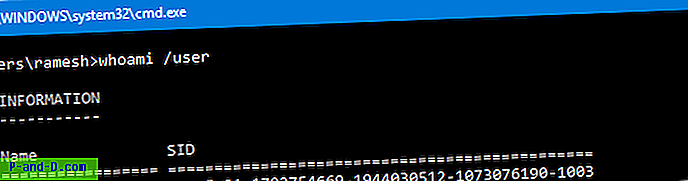
الخيار 2: ابحث عن SID باستخدام أمر WMIC
wmic useraccount الحصول على اسم ، سيد
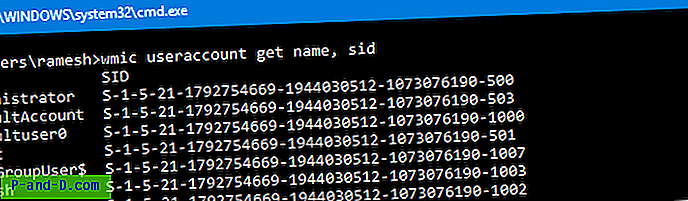
دوّن SID عن طريق نسخ إلى المفكرة أو إلى الحافظة.
2. قم بتشغيل محرر التسجيل (regedit.exe) وانتقل إلى الموقع التالي:
HKEY_LOCAL_MACHINE \ SOFTWARE \ Microsoft \ Windows \ CurrentVersion \ Appx \ AppxAllUserStore
3. حدد المفتاح الفرعي الذي يطابق SID الخاص بك ، تحت مفتاح AppxAllUserStore. SID في هذا المثال هو S-1-5-21-1792754669-1944030512-1073076190-1003
4. انقر بزر الماوس الأيمن على المفتاح الفرعي SID ، واختر تصدير ثم احفظ الفرع في ملف REG.
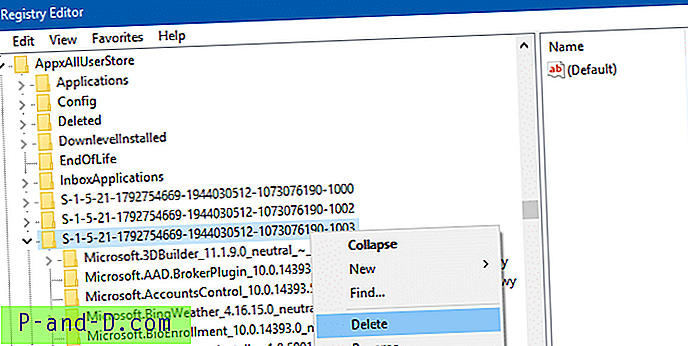
5. حذف المفتاح عن طريق النقر بزر الماوس الأيمن عليه والنقر فوق حذف.
6. قم بإنهاء محرر التسجيل.
أعد تشغيل Windows وتحقق مما إذا كان بإمكانك تثبيت أو تحديث التطبيقات أو ملحقات Edge من متجر Windows.
قم بتشغيل مستكشف أخطاء تطبيقات متجر Windows ومصلحها
إذا لم يساعد الإجراء أعلاه ، فافتح لوحة التحكم ، وحدد استكشاف الأخطاء وإصلاحها وانقر فوق "عرض الكل" في جزء المهام. قم بتشغيل مستكشف أخطاء تطبيقات متجر Windows وأعد تشغيل Windows. يتحقق مستكشف الأخطاء ومصلحها من الإعدادات المتنوعة ويقوم بإصلاح معظم المشكلات التي تم العثور عليها إن لم يكن جميعها.
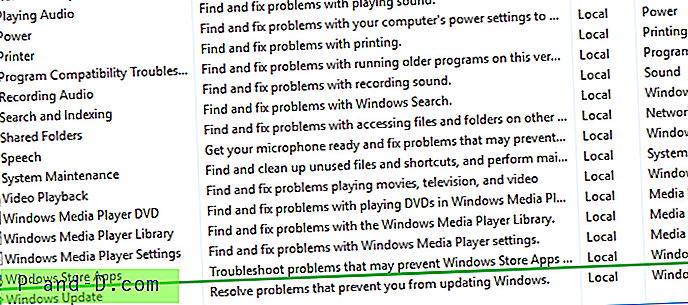
اقرأ المزيد حول مستكشف أخطاء تطبيقات متجر Windows ومصلحها في Windows 10.
أعد تثبيت متجر Windows باستخدام PowerShell
سيكون الخيار الأخير هو إعادة تثبيت متجر Windows باستخدام PowerShell.
راجع المقالة استعادة أو إعادة تثبيت متجر Windows في Windows 10 بعد إلغاء تثبيته باستخدام PowerShell. تأكد من بدء تشغيل PowerShell كمسؤول.
امل ان يساعد. دعنا نعرف تعليقاتك.





